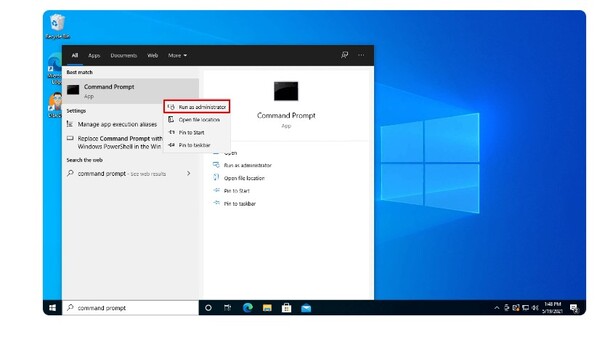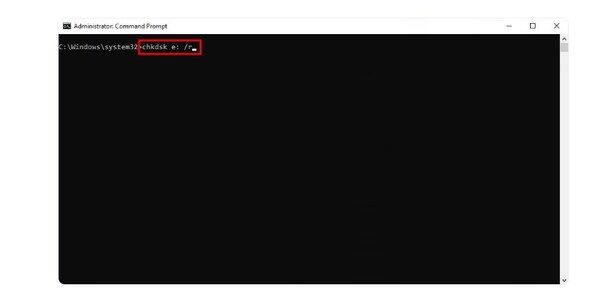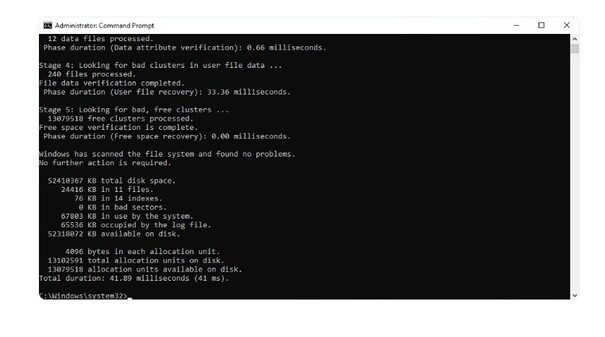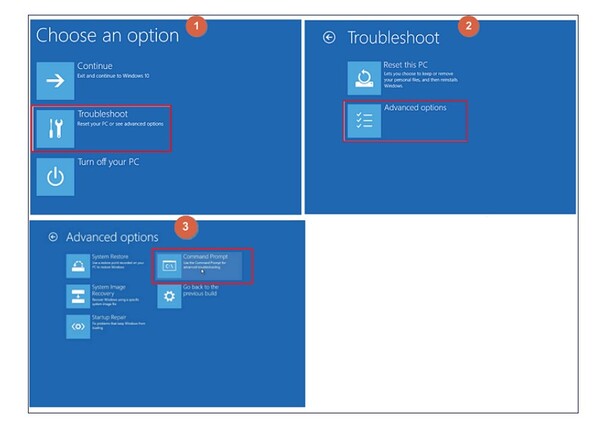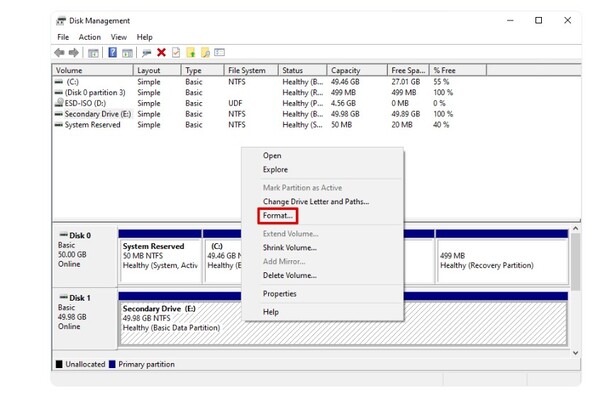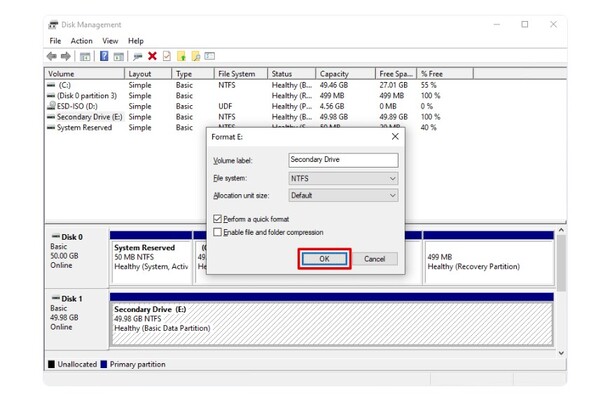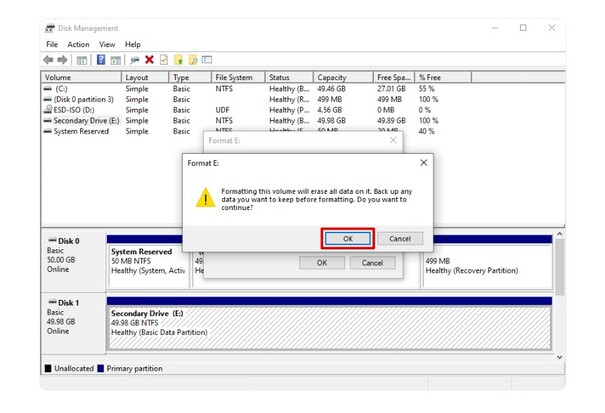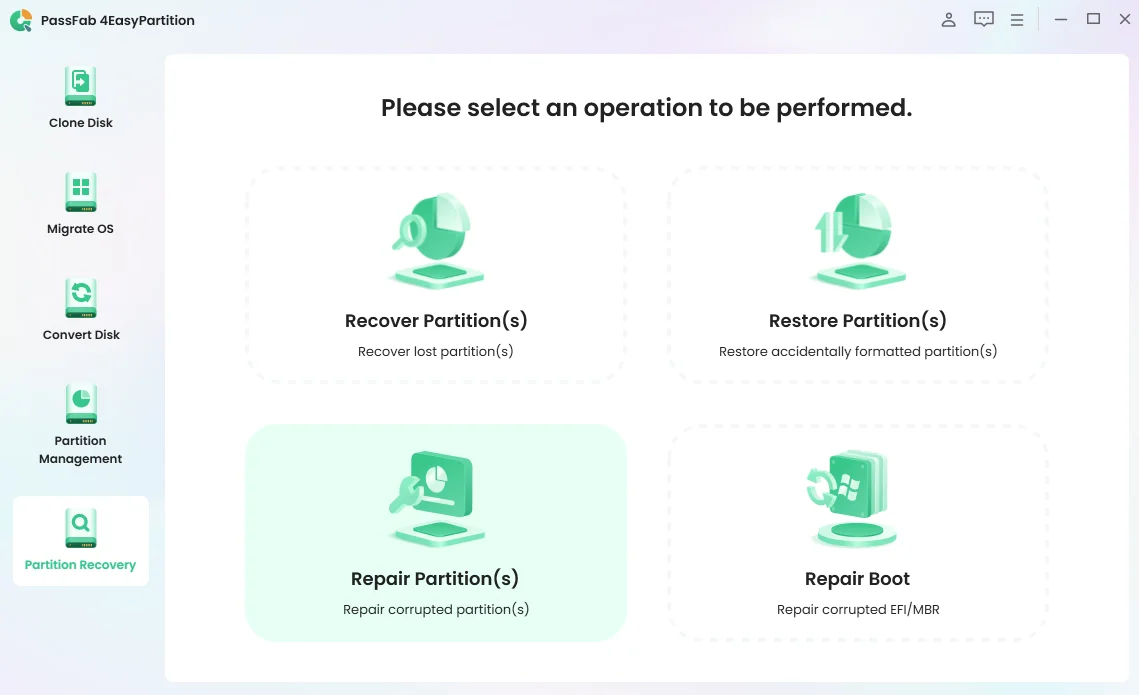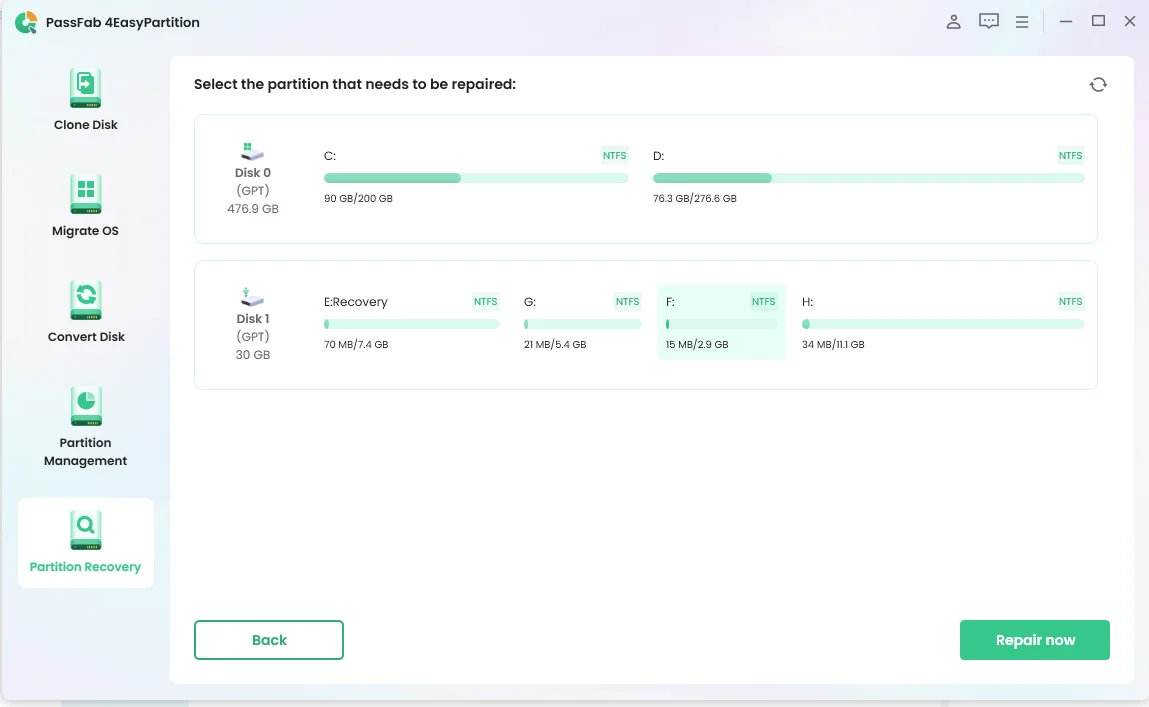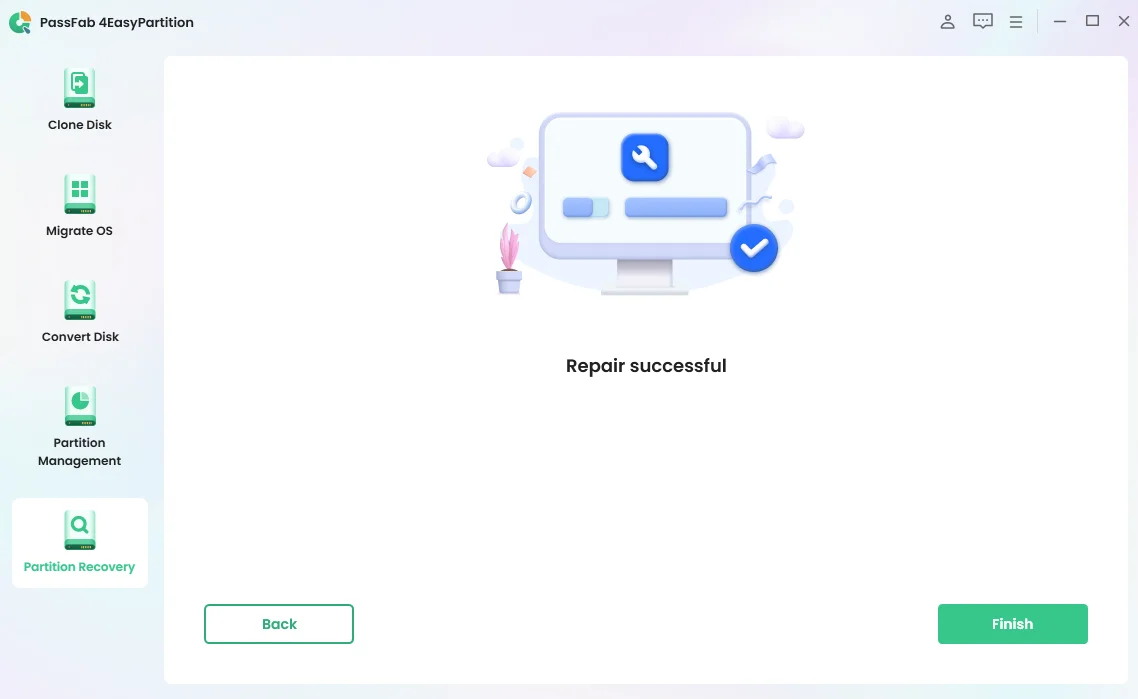Se você está lutando com uma partição do HD danificada, entender os métodos adequados para recuperação de partição é crucial. Uma partição danificada pode levar a uma perda significativa de dados e interromper o seu trabalho ou projetos pessoais. Felizmente, existem vários métodos confiáveis para reparar uma partição de HD danificada, variando de utilitários integrados, como O CHKDSK, para software especializado em recuperação de partições. Este guia irá guiá-lo as etapas necessárias para consertar seu HD, fornecendo instruções detalhadas para métodos manuais e usando várias opções de software de recuperação de partição. Seguindo estas etapas, você pode garantir que seus dados valiosos é recuperado sem mais danos, restaurando seu HD ao seu estado ideal. Se você é um técnico de TI profissional ou um usuário de computador iniciante, essas estratégias ajudarão você a lidar com problemas de partição com confiança e facilidade.
Parte 1: O que pode causar danos à partição do HD?
Parte 2: Como reparar uma partição de HD danificada?
Parte 3: Como reparar uma partição de HD danificada sem perda de dados? QUENTE
Considerações Finais

Parte 1: O que pode causar danos à partição do HD?
Os danos na partição podem ser causados por vários fatores internos e externos, levando à perda de dados. Você deve saber os motivos específicos para a perda de dados da partição para evitar o reparo da partição na próxima vez antes da recuperação da partição danificada. Vejamos as quatro principais razões para danos na partição.
- Danos ou corrupção na tabela de partição. Se a tabela de partição estiver corrompida, você não poderá acessar o partição para ler ou gravar dados. Você pode usar o Prompt de Comando para corrigir a tabela de partição.
- Ataque de vírus. Os vírus podem ser projetados para atacar suas partições e dados especificamente. Felizmente, vários aplicativos antivírus estão disponíveis online, muitos gratuitamente.
- Fator humano Os usuários de computador iniciantes geralmente usam mal o disco ou executam operações impróprias, como expandir ou reduzir o tamanho da partição. Isso pode levar à corrupção das partições e, finalmente, danos permanentes.
- Pistas ou setores ruins. Erros lógicos ou danos físicos ao disco podem resultar em setores defeituosos. Em caso de uma falha lógica na indústria ou pista, apenas a seção/pista ruim está indisponível, e você pode tentar consertar a partição.
Parte 2: Como reparar uma partição de HD danificada?
Quando uma partição do HD é danificada, repará-la prontamente é essencial para evitar mais perda de dados. Aqui estão vários métodos para ajudá-lo a consertar com eficácia uma partição do HD danificada.
Solução 1. Execute o Utilitário CHKDSK
Se você tiver a solução correta, é fácil consertar uma partição danificada. O CHKDSK é uma ferramenta útil para computadores Windows. É um utilitário interno do Windows que verifica o sistema de arquivos e os metadados do sistema de arquivos. Ele também pode ser usado para reparar quaisquer erros de partição encontrados. Antes de reparar via CHKDSK, certifique-se de ter recuperado todos os arquivos necessários da partição danificada.
-
Pressione a tecla Windows no teclado e procure Prompt de Comando. Clique com o botão direito do mouse e selecione Executar como administrador.

-
Digite chkdsk #: /r (substitua # pela letra da unidade que você precisa reparar) e pressione Enter.

-
Após a conclusão do prompt de comando, você verá quais ações foram executadas.

Solução 2. Corrigir partição com MBR corrompido
Você não pode inicializar o computador se a partição do sistema estiver corrompida devido a um MBR quebrado. Para resolver o problema e executar o reparo da partição, inicie o computador instalando o DVD/CD (ou o USB de recuperação) e, em seguida, siga as etapas abaixo para consertar o MBR.
- Na tela de boas-vindas, clique em "Reparar seu computador".
-
Escolha "Solução de problemas > Opções avançadas > Prompt de comando".

-
Quando o Prompt de Comando abrir, digite os seguintes comandos e pressione Enter após cada um:
- bootrec.exe /fixmbr
- bootrec.exe /fixboot
- bootrec.exe /rebuildbcd
- Aguarde a conclusão do processo. Depois disso, reinicie o computador e verifique se a partição funciona adequadamente.
- Pressione Win+R e insira “diskmgmt.msc” para abrir o Gerenciamento de Disco.
-
Clique com o botão direito do mouse na partição danificada que deseja reparar e selecione "Formatar".

-
Adicione um nome para a nova partição e marque "Executar um formato rápido". Clique em OK.

-
Você pode escolher OK para fazer backup dos dados antes de formatar.

Solução 3. Formatar partição danificada via gerenciamento de disco
Se a partição estiver danificada e não puder ser reparada usando o CHKDSK, formatá-la é a melhor maneira de repará-la. Como resultado, todos os arquivos na partição danificada serão apagados e a partição será restaurada para seu estado original. Claro, isso deve ser realizado apenas depois que seus dados forem recuperados. Alguns dados serão perdido para sempre se você formatá-los antes de tentar recuperá-los.
Parte 3: Como reparar uma partição de HD danificada sem perda de dados?
Quando confrontado com uma partição do HD danificada, é crucial abordar os reparos de uma forma que garanta que nenhum perda adicional de dados. PassFab 4EasyPartition é um software de recuperação de partição confiável. Ele oferece uma solução abrangente que permite recuperar partições excluídas, restaurar partições formatadas, reparar partições brutas e repare as partições de inicialização com facilidade e segurança.
Aqui estão os principais recursos do PassFab 4EasyPartition:

PassFab 4EasyPartition
- Opções de recuperação abrangentes: o software foi projetado para lidar com vários problemas, de partições excluídas a partições corrompidas ou formatadas incorretamente.
- Seguro e protegido: PassFab 4EasyPartition garante que seus dados permaneçam seguros durante recuperação, minimizando o risco de mais danos ou perda de dados.
- Interface amigável: mesmo que você não esteja tecnicamente inclinado, a interface intuitiva interface facilita a navegação e o uso do software de forma eficaz.
-
Recursos avançados: inclui recursos como:
- Recuperação de partições excluídas: recupera rapidamente as partições que foram excluídas acidentalmente.
- Restauração de partições formatadas: ajuda a restaurar dados de partições que foram formatados.
- Reparo de partições brutas: aborda problemas em partições brutas, tornando-as acessíveis novamente.
- Reparo de inicialização: corrige problemas que impedem o sistema de inicializar corretamente.
- Processamento eficiente: PassFab 4EasyPartition é otimizado para digitalização rápida e recuperação, reduzindo o tempo de inatividade associado a reparos de partições.
PassFab 4EasyPartition foi recomendado por muitas mídias, como macworld, makeuseof, appleinsider, etc.





-
Instale e inicie o PassFab 4EasyPartition. Se você precisar reparar uma partição em um HD externo unidade, conecte-a ao seu computador. Em seguida, selecione "Recuperação de partição" à esquerda barra de navegação e, em seguida, "Reparar partição(ões)" para prosseguir.

-
Selecione o disco onde a partição que você deseja reparar está localizada e clique em "Reparar agora" para continuar.

-
Clique em Concluir quando a partição for reparada com sucesso.

Considerações Finais
Em conclusão, reparar efetivamente uma partição do HD danificada requer uma compreensão completa do causas subjacentes, uma abordagem estratégica usando ferramentas apropriadas e a execução meticulosa de processos de recuperação. Ferramentas como O CHKDSK fornecem correções básicas, enquanto soluções mais abrangentes como o PassFab 4EasyPartition oferece recursos robustos para recuperar e reparar partições com perda mínima de dados.
Este guia descreve vários cenários em que as partições podem falhar e fornece instruções passo a passo para abordar esses problemas usando utilitários integrados e software especializado de recuperação de partição. Se o dano é devido a defeitos físicos, corrupção de erros de software ou ações não intencionais do usuário, o os métodos descritos aqui são projetados para mitigar danos e recuperar dados de forma eficaz.